NOTA FISCAL DE DEVOLUÇÃO DE VENDA
Pergunta:
Quando e como emitir uma Nota Fiscal de Devolução de Venda no Digifarma?
Resposta:
A nota fiscal de devolução de venda é emitida quando o prazo de devolução de uma venda ultrapassa o limite estipulado pela SEFAZ.
No caso do NFCe, caso devolva um cupom após 30 min, a venda ainda é cancelada no Digifarma (o estoque volta para o produto e o valor também é registrado no caixa). No entanto, na SEFAZ a venda permanece autorizada. Sendo assim, a nota de devolução de venda é emitida para evitar que pague imposto quanto a esse tipo de devolução
Lendo esse artigo até o final você conseguirá entender e emitir uma Nota Fiscal de Devolução de Venda.
Antes de iniciar o processo são necessárias duas observações:
1. A venda completa ou o(s) item(s) da venda deve já estar cancelado dentro do Digifarma. | O cancelamento é feito em Estoque | Pré- Vendas (F3) | Consultar
2. A contabilidade deve informar se a nota será emitida no nome da sua drogaria ou no nome do cliente que está realizando a devolução. Em ambos os casos é necessário que o Fornecedor esteja devidamente cadastrado na tela: Cadastro | Fornecedores
EMITINDO A NOTA DE DEVOLUÇÃO DE VENDA
1. Acesse no Digifarma a tela Estoque | NF-e - Nota Fiscal Eletrônica | Painel NF-e
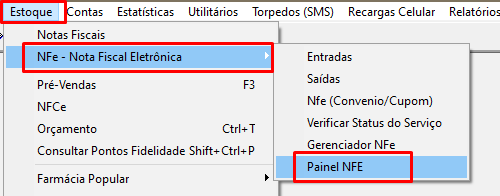
2. Após acessar o painel, clique na opção: NF-e Convênio/Cupom

3. Selecione a opção Nota de Vendas (no canto esquerdo da tela).
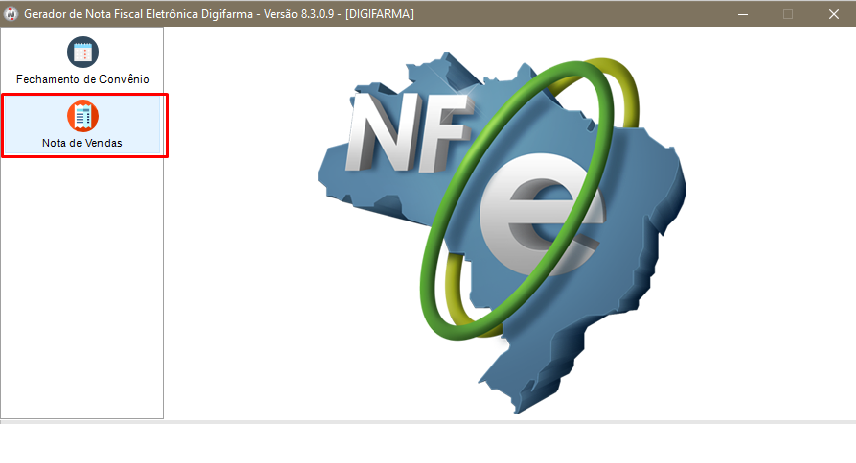
4. Marque a opção Nota Fiscal de Devolução de Venda
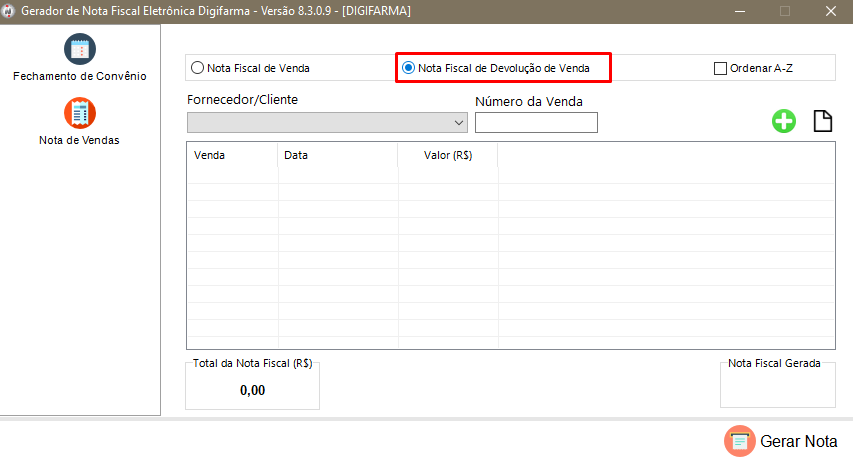
5. Informe o Fornecedor da Nota (em nome de quem a Nota será emitida)
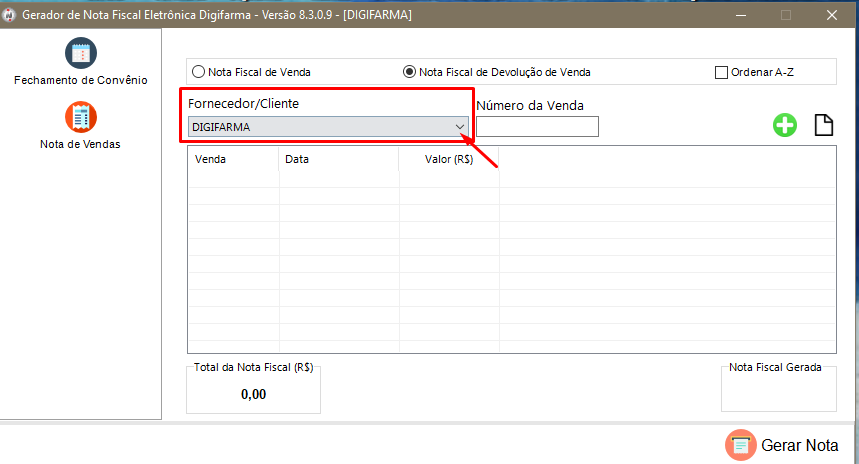
6. Informe o número da venda (lembrando que a mesma já deve estar cancelada no Digifarma)
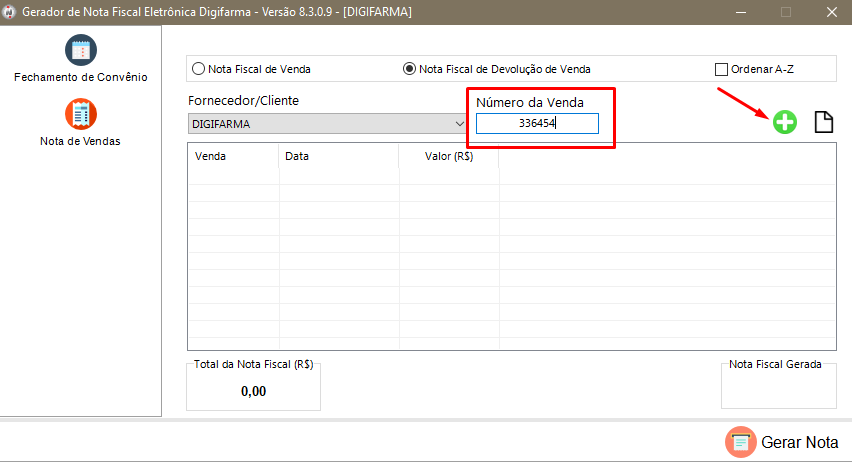
Dica:
Você poderá gerar um relatório de vendas canceladas por período , caso não se recorde do número da venda ou cliente , basta ir em:
Relatórios | Outros Relatórios | Vendas | Vendas | Cancelamentos
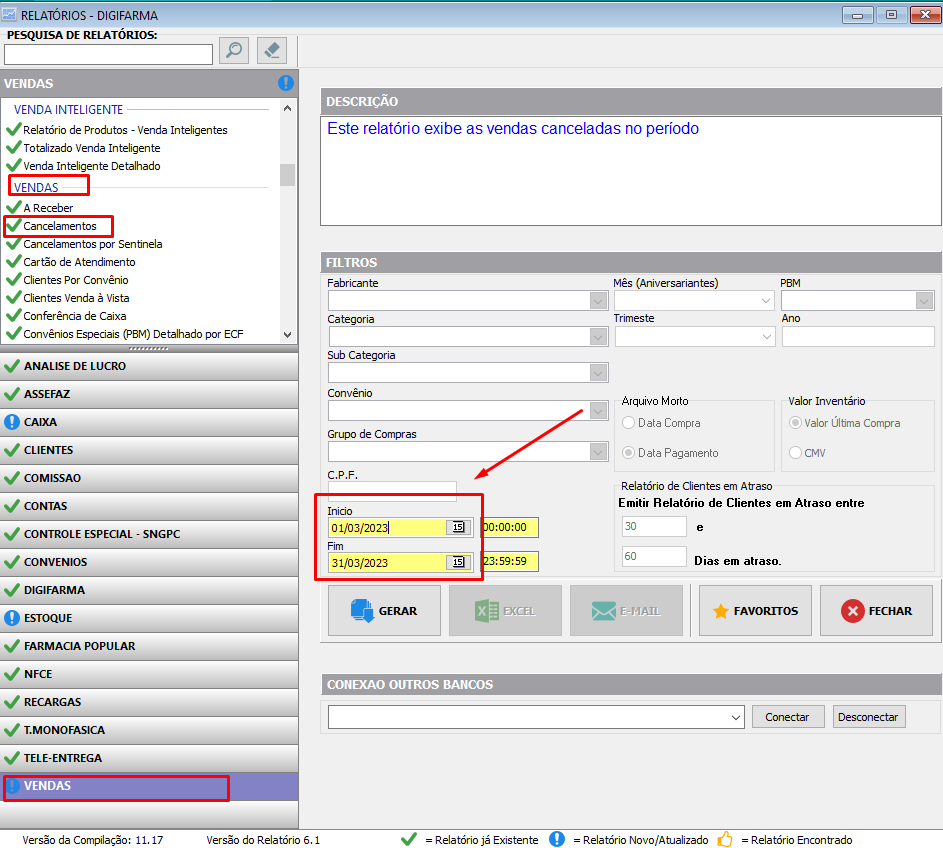
7. Neste campo Número da Venda, caso deseje pode ser gerado várias vendas em uma única nota fiscal, basta somente ir adicionando e para excluir basta clicar em cima da venda com botão direito do mouse e clicar em excluir:
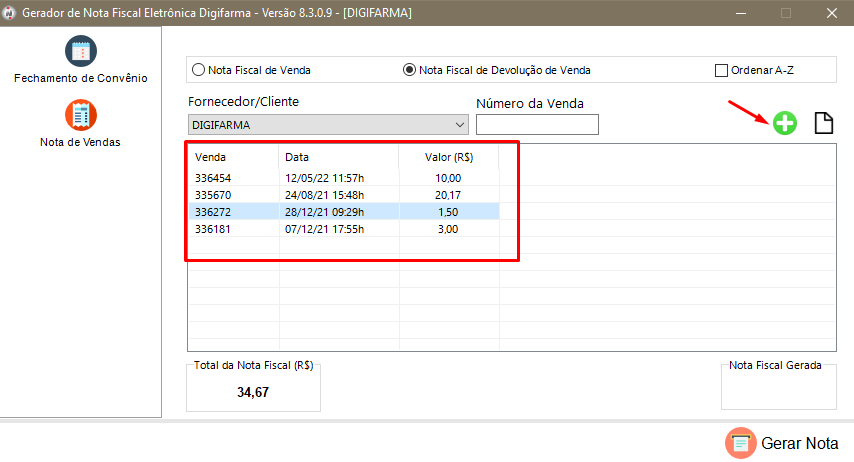
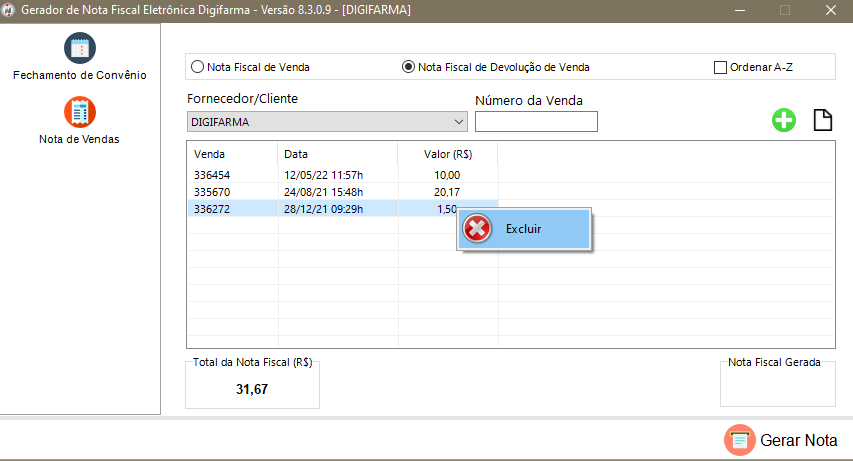
8. Com a venda informada, clique em Gerar Nota . Será informado o número da nota que foi criada.
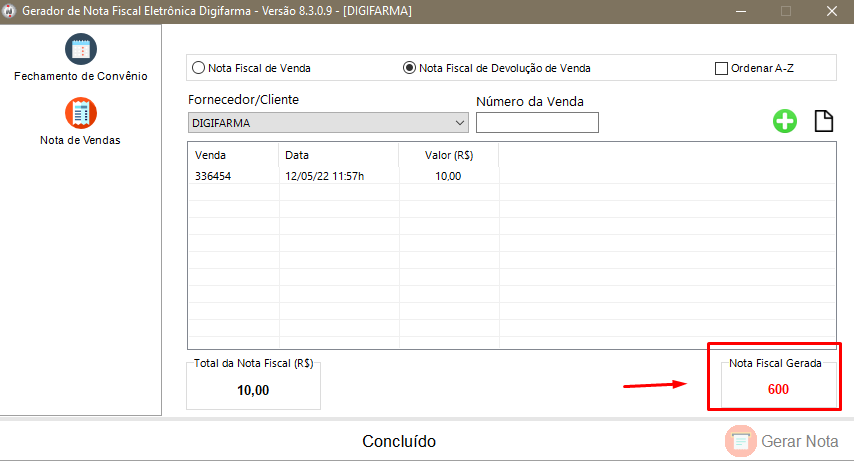
9. Após a criação da Nota, volte ao Painel NF-e e escolha a última opção | Emissor de Notas.

10. Informe o número da Nota gerada, e marque em Tipo – Entrada , tecle ENTER ou em LISTAR:
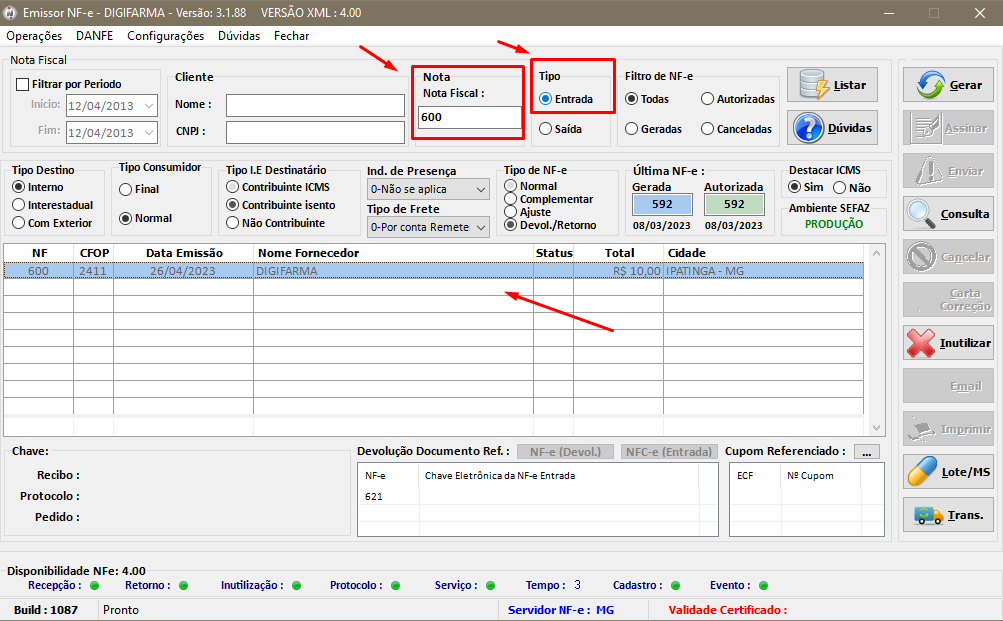
11. Agora basta clicar em: Gerar - Assinar - Enviar para que a nota seja exibida na tela para impressão.
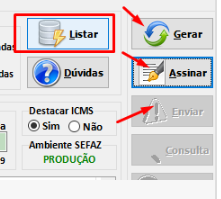
#Digifarma | #DigitalmenteFácil

